Win10系统Windows资源管理器老重启怎么办?
不知道大家是否有遇到过Windows资源管理器老重启的情况,每次只要Windows资源管理器出现重启,我们那时就无法正常操作电脑,这让人很苦恼。那么,Win10系统Windows资源管理器老重启怎么办呢?
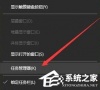
更新日期:2021-12-12
来源:系统助手
最近有Win10系统用户反映,Windows资源管理器老重启,将电脑重启之后结果还是一样,这让用户非常烦恼。那么,Win10系统Windows资源管理器老重启怎么解决呢?其实,造成这个问题的原因一般是系统优化过度。下面,我们就一起往下看看Win10系统Windows资源管理器老重启的解决方法。
方法/步骤
1、用鼠标右键单击开始菜单按钮,再用左键点击运行;
2、在输入框中输入regedit,再点击确定按钮;
3、进入注册表编辑器之后,按照路径HKEY_CURRENT_USERControl PanelDesktop找到Desktop项之后单击Desktop,在注册表编辑器右侧找到并双击HungAppTimeout,将其值修改为1000,接着在右侧找到并双击WaitToKillAppTimeout,双击后将其值改为3000;
4、再按路径找到HKEY_LOCAL_MACHINESYSTEMCurrentControlSetControl找到Control项,单击Control之后在注册表编辑器右侧找到WaitToKillServiceTimeout,双击后将其值改为3000,退出注册表编辑器,重启电脑即可解决问题。
以上就是Win10系统Windows资源管理器老重启的具体解决方法,按照以上方法进行操作,相信Windows资源管理器就不会再总是重启了。
Win10系统Windows资源管理器老重启怎么办?
不知道大家是否有遇到过Windows资源管理器老重启的情况,每次只要Windows资源管理器出现重启,我们那时就无法正常操作电脑,这让人很苦恼。那么,Win10系统Windows资源管理器老重启怎么办呢?
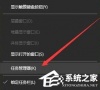
Win10资源管理器怎么打开?Win10打开资源管理器的方法
相信大家都知道,Windows操作系统中的文件资源管理器可以帮助我们更方便的管理电脑中的文件。不过,最近却有Win10用户反映不知道怎么打开文件资源管理器。那么,Win10资源管理器怎么打开呢?下面,我们就一起往下看看Win10打开资源管理器的方法。
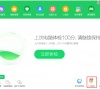
Win10系统怎么重启Windows资源管理器?
很多情况下,遇到电脑出现异常情况的时候,我们都只需要重启Windows资源管理器就能解决异常情况。那么,Win10系统怎么重启Windows资源管理器呢?下面,我们就一起往下看看Win10系统重启Windows资源管理器的方法。
